Annonse
Mange mennesker (inkludert meg selv) bor i fremmede land, og en av ulempene med dette er at språkproblemer florerer hver dag. Det er her oversettelsesapper virkelig kommer godt med, og i det siste har vi hatt suksess med apper som Google Oversetter Snakk deg inn i noe med Google Translate [iPhone]Jeg er et selvinnstått enspråklig individ, og som noen som setter pris på andre kulturer og mennesker, skammer jeg meg litt over å si det. Å vite flere språk ser ut til å være tingen i disse dager, og jeg prøver å ... Les mer og Si hei SayHi Translate er ganske muligens det nærmeste å Star Trek sin Universal TranslatorJeg vil frimodig påstå at Google Translate har blitt slått av en enda bedre app, en som muligens er det nærmeste vi har til Star Trek's Universal Translator akkurat nå. Les mer .
Men når du kommuniserer på telefonen din, kan du si det i en tekstmelding og kunne chatte som en innfødt egentlig hjelper. Kopiering og liming fra en app som den nevnte Google Translate er ikke ideell i en flytende samtale. Det er her Slated for iPhone kommer inn.
Oversettelser utføres fremdeles på programvarenivå, og datamaskiner kan ikke helt forstå kontekster, formspråk, talefigurer og så videre. Skifer er ideell for å få ditt grunnleggende poeng, og skinne en grunnleggende forståelse av hva den andre personen sier.

Min tysk-italienske svigermor og jeg snakket ikke så mye via SMS på tider - og Skypes oversetterkommer ut neste år som er ment å være en spillbytter.
Installer tastaturet
Når du har lastet ned og installert Slated fra App Store, må du installere tastaturet ordentlig. For å gjøre dette, gå til Innstillinger> Generelt> Tastatur> Tastatur> Tastatur> Legg til nytt tastatur.
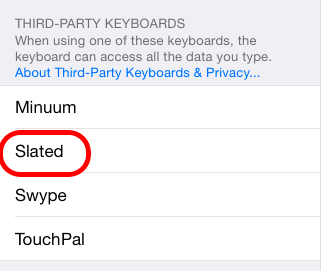
Under Tredjeparts tastaturer, finner du alt du har lastet ned og installert. Velge planlagt, og den vil hoppe deg tilbake til forrige skjermbilde, der du vil se den i listen over tastaturer.

Før du fortsetter, må du gi appen full tilgang til teksten du skriver. Trykk på pilen til høyre for linjen Slated, og sjekk alternativet "Tillat full tilgang".
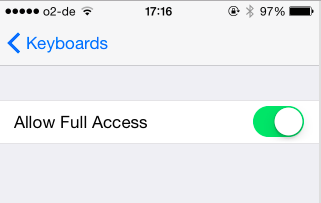
Nå er du klar for løfting.
Still inn språket ditt og gå
For å finne tredjeparts tastaturet, trykk og hold på klodeikonet i nedre høyre hjørne av tekstinntastingsboksen - for eksempel Meldinger, Mail eller Safari. Du skal se navnet på de installerte tastaturene dine, trykk på det du vil bruke det.
Deretter må du angi målspråket ditt - språket du skal oversette inn i, og mottar svar i. For å gjøre dette, trykk på den lille sirkelen med de tre prikkene i (på venstre side), og snurr hjulet til ønsket språk. Trykk deretter den hvite boksen med X-en i for å fullføre.
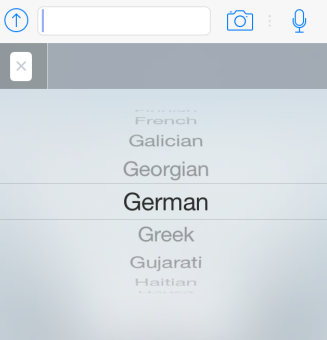
Med den utenlandske vennen din i den andre enden av samtalen, og det er på tide å chatte på språket deres. Begynn å skrive på språket ditt, og det begynner automatisk å oversette til målspråket. Hvis du backspace og gjør rettelser, korrigerer oversettelsen automatisk!

Når du er ferdig med setningen og er klar til å sende, trykker du på den oversatte setningen i den grå linjen, og setningen din vil umiddelbart erstattes av den oversatte versjonen. Nå trykker du på send og venter på at din utenlandske venn skal undre seg over at du behersker språket ditt.

Når svaret deres kommer tilbake, og du vil vite hva de har sagt, bare hold fingeren nede på svaret, og når den lille menyen kommer opp, trykk kopi.

Du vil da se deres oversatte svar vises på språket ditt rett over tastaturet.
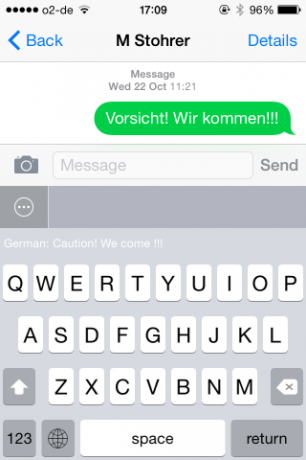
Og slik fortsetter det. Skriv, trykk på oversettelsen, send, kopier svaret, se svaret. Du kan også vise frem polyglot-ferdighetene dine ved å snurre hjulet til et annet språk (for eksempel Zulu) og begynne å sende tekst på det språket!
En nyttig oversetter
Vi lever i en tid der språkvansker snart vil bli en saga blott, og Slated er bare et lite første skritt for å bringe teknologien til et forbrukernivå. Normalt foreslår vi alternative apper, men det er ikke mye for øyeblikket å virkelig sammenligne Slated med unntatt kanskje den kommende Skype Translator. Det er virkelig så unikt!
Selvfølgelig er dette et område der ting kan forbedre seg veldig raskt - så forvent å se flere av disse appene i fremtiden.
Vil du stole på Slated til å oversette samtalen din for deg?
Mark O'Neill er frilansjournalist og bibliofil, som har fått ting publisert siden 1989. I 6 år var han administrerende redaktør for MakeUseOf. Nå skriver han, drikker for mye te, bryter med hunden sin, og skriver litt mer. Du kan finne ham på Twitter og Facebook.
